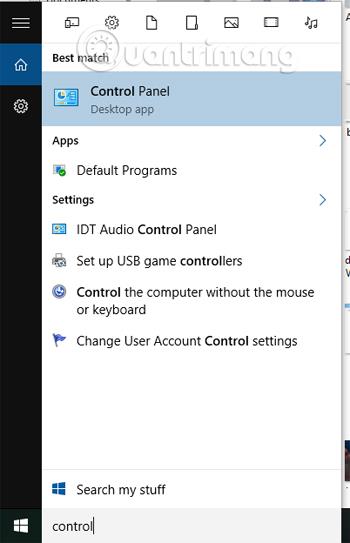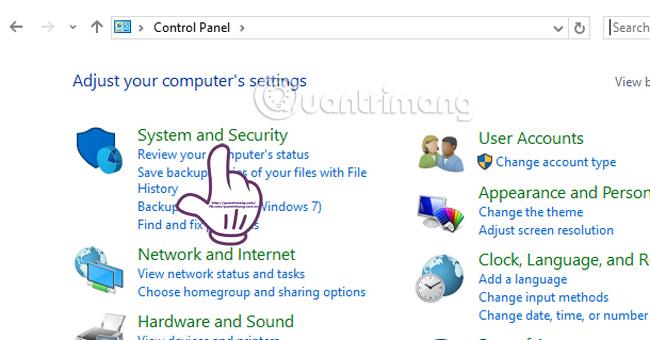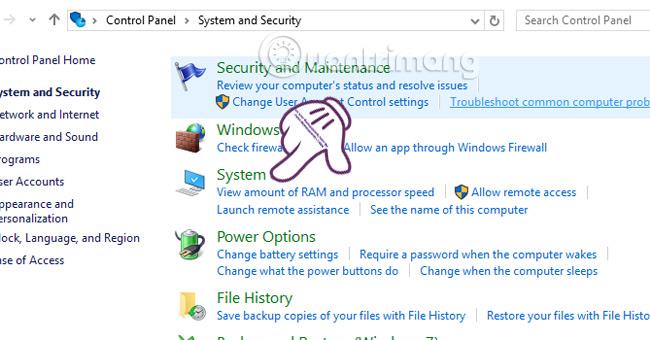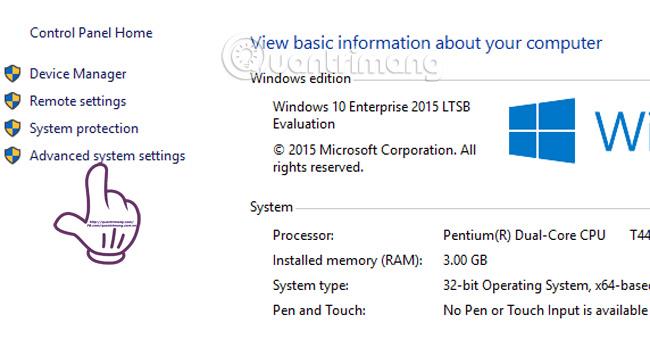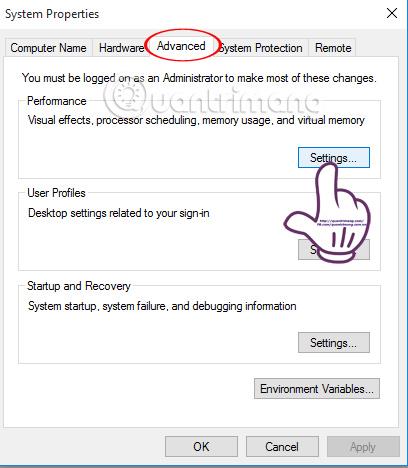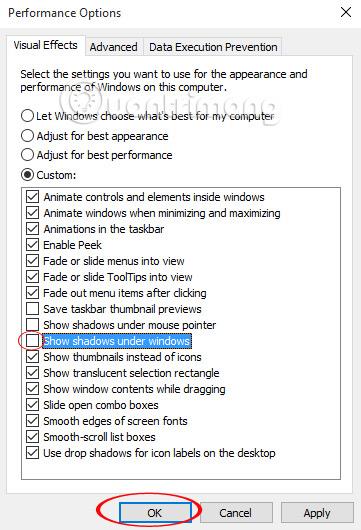Sākot ar operētājsistēmu Windows 7, lietotāji var viegli redzēt ēnas efektu uz loga, lai padarītu to pamanāmāku, kad to lietojat. Tomēr dažiem cilvēkiem šie efekti nepatīk, jo viņi uzskata, ka tas ir pārāk mulsinoši, vai vēlas palielināt ierīces veiktspēju, izslēdzot dažas funkcijas.
Darbības, lai izslēgtu logu ēnojumu operētājsistēmā Windows 10, ir diezgan vienkāršas, pielāgotas tieši datorā. Lūdzu, izpildiet mūsu rakstu, lai operētājsistēmā Windows 10 izslēgtu logu ēnotāja funkciju.
1. darbība:
Windows meklēšanas joslā ierakstiet atslēgvārdu Vadības panelis un piekļūstiet rezultātiem.
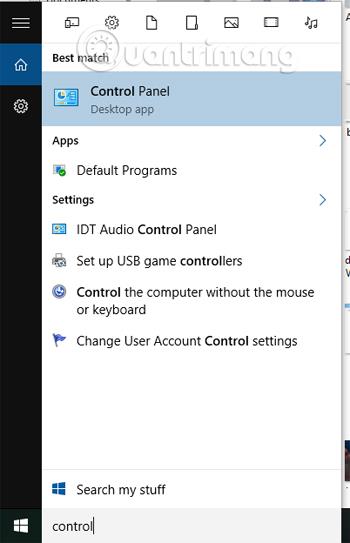
Izslēdziet nevajadzīgos efektus, lai paātrinātu Windows!
Vadības paneļa saskarnē atrodiet un pēc tam piekļūstiet Sistēma un drošība .
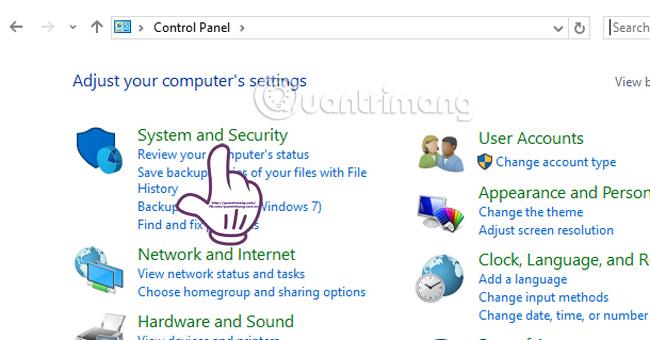
2. darbība:
Sistēmas un drošības saskarnē mēs izvēlamies Sistēma .
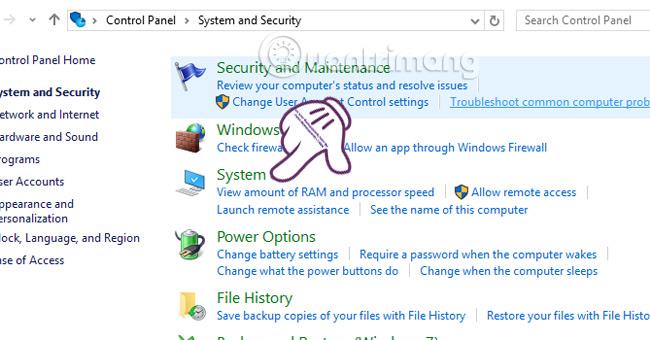
3. darbība:
Šeit kreisajā izvēlnē atlasīsit cilni Papildu sistēmas iestatījumi .
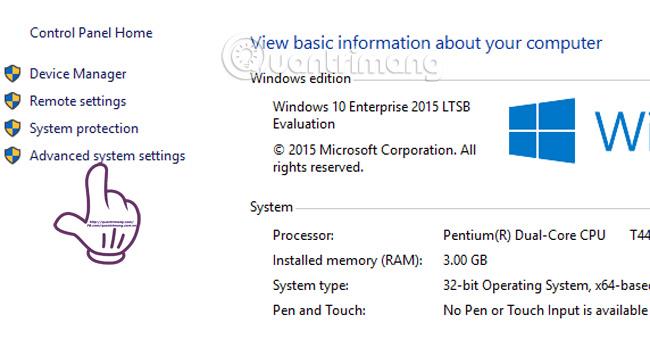
4. darbība:
Cilnē Papildu atlasiet Iestatījumi .
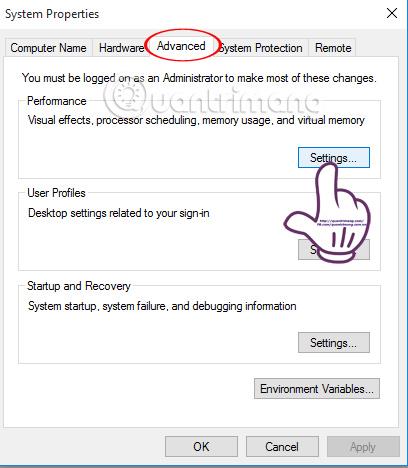
Mums vienkārši jānoņem izvēles rūtiņa Rādīt ēnas zem logiem . Izvēlieties Labi , lai saglabātu iestatījumus.
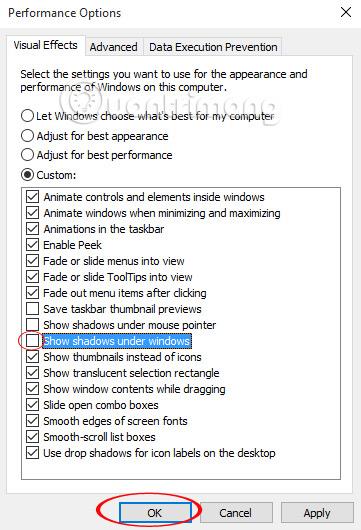
Darbības, lai izslēgtu logu ēnas efektu operētājsistēmā Windows, ir salīdzinoši vienkāršas un viegli izpildāmas. Ja vēlaties to izmantot vēlreiz, vienkārši izpildiet iepriekš norādītās darbības un atzīmējiet lodziņu Rādīt ēnas zem logiem un noklikšķiniet uz Labi, lai saglabātu iestatījumus.
Lai iegūtu papildinformāciju, skatiet tālāk norādītos rakstus.
- 7 veidi un pielāgojumi rakstā palīdzēs jūsu Windows 10 "tik ātri kā vējš"
Novēlam veiksmi!